
Εάν, μετά από πολλές αποτυχημένες προσπάθειες εγκατάστασης της εφαρμογής στο iPhone σας, ρωτήσετε "Γιατί δεν θα γίνει λήψη του Snapchat", μπορούμε να σας βοηθήσουμε. Υπάρχουν διάφοροι παράγοντες που μπορούν να κάνουν το Snapchat να μην εγκατασταθεί και θα τους διερευνήσουμε και θα σας δείξουμε πώς να τους διορθώσετε.
Σχετικό άρθρο: Πώς να αποθηκεύσετε εικόνες Snapchat στο iPhone
Πηδάω σε:
- Επανεκκινήστε το iPhone σας
- Ελέγξτε το Δίκτυο
- Ελέγξτε τους περιορισμούς περιεχομένου στον χρόνο οθόνης
- Επιθεωρήστε τον τρόπο πληρωμής
- Ενημερώστε το υλικολογισμικό iOS του iPhone σας
- Αποστολή εισιτηρίου στην Apple και στο Snapchat
1. Επανεκκινήστε το iPhone σας
Ένας συνηθισμένος λόγος για τον οποίο το Snapchat ή οποιαδήποτε άλλη εφαρμογή δεν θα γίνει λήψη στο iPhone σας οφείλεται σε σφάλμα. Τις περισσότερες φορές, μια απλή επανεκκίνηση μπορεί να απαλλαγεί από το σφάλμα. Εάν έχετε iPhone 8 ή παλαιότερο μοντέλο, πατήστε παρατεταμένα το κουμπί λειτουργίας. Για iPhone X ή νεότερο, πατήστε παρατεταμένα το πλευρικό κουμπί και το κουμπί έντασης ήχου. Συνεχίστε να κρατάτε μέχρι
Σύρετε στην απενεργοποίηση εμφανίζεται.|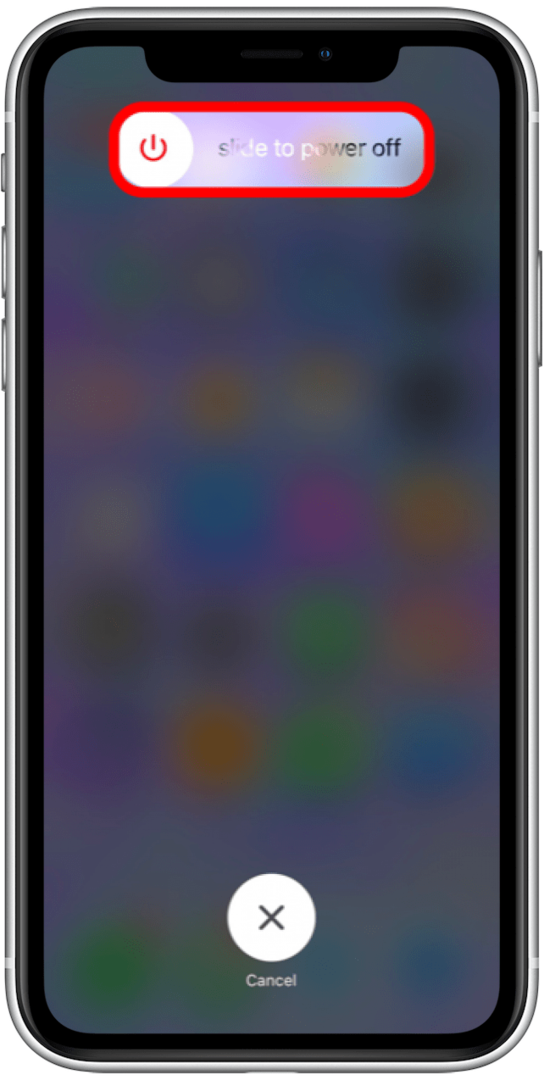
2. Ελέγξτε το Δίκτυο
Ένας τρόπος για να ελέγξετε το δίκτυο είναι να ανοίξετε οποιαδήποτε εφαρμογή που εξαρτάται από το διαδίκτυο και να ελέγξετε εάν λειτουργεί όπως προβλέπεται. Ένας άλλος τρόπος είναι να ανοίξετε το App Store και να κάνετε λήψη οποιασδήποτε άλλης εφαρμογής για να επαληθεύσετε ότι το πρόβλημα σχετίζεται αποκλειστικά με το Snapchat. Εάν το ζήτημα σχετίζεται με το Snapchat, προχωρήστε σε περαιτέρω βήματα. Εάν το πρόβλημα σχετίζεται αποκλειστικά με το δίκτυο, τότε διορθώστε τις ρυθμίσεις δικτύου.
3. Ελέγξτε τους περιορισμούς περιεχομένου στον χρόνο οθόνης
- Ανοιξε το Ρυθμίσεις εφαρμογή.

- Παρακέντηση Χρόνος οθόνης.
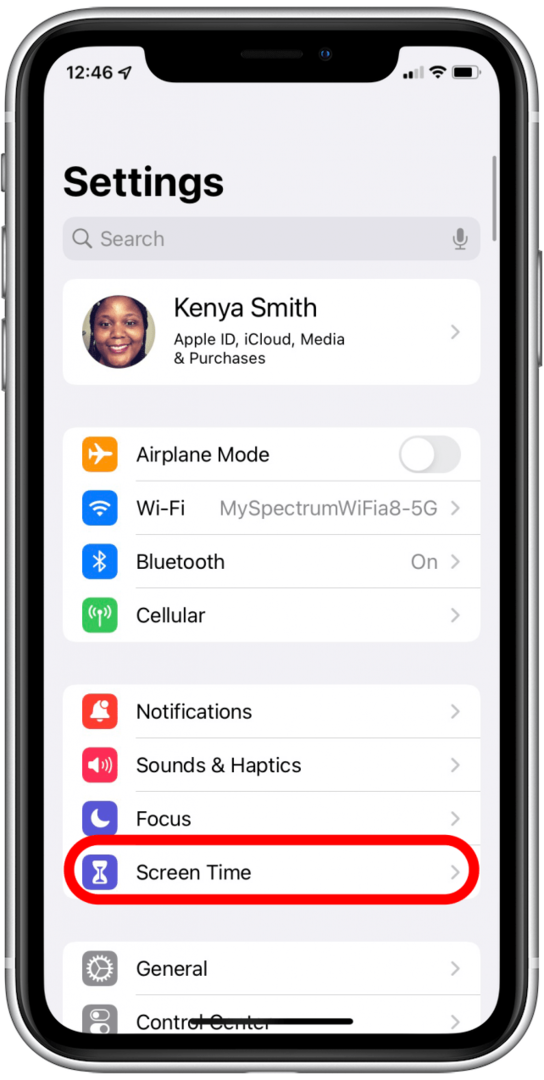
- Παρακέντηση Περιορισμοί περιεχομένου και απορρήτου.
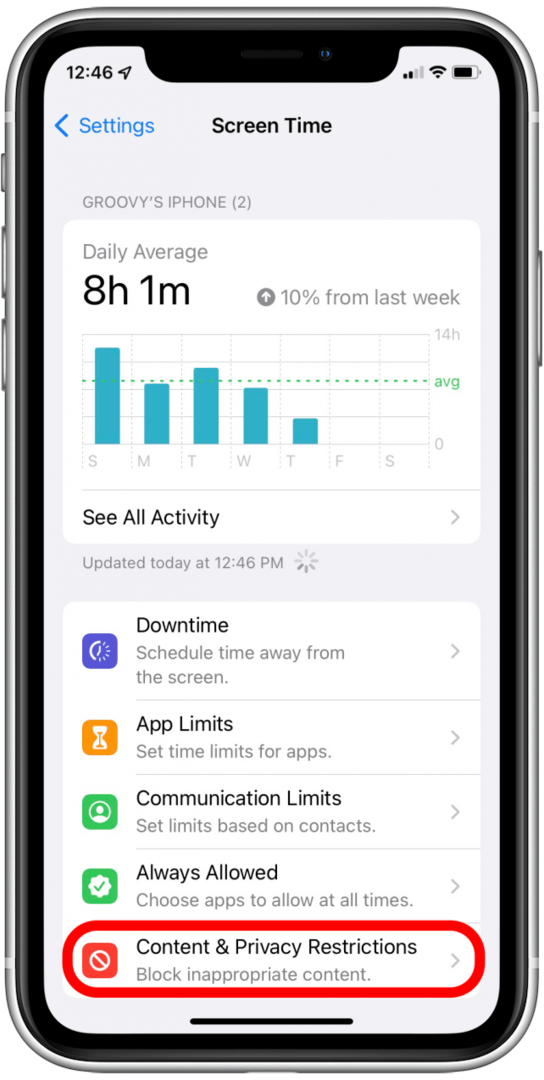
- Δίπλα θα εμφανιστεί ένας διακόπτης εναλλαγής Περιορισμοί περιεχομένου και απορρήτου. Εάν ο διακόπτης είναι πράσινος, μπορείτε να τον απενεργοποιήσετε πατώντας στην εναλλαγή.
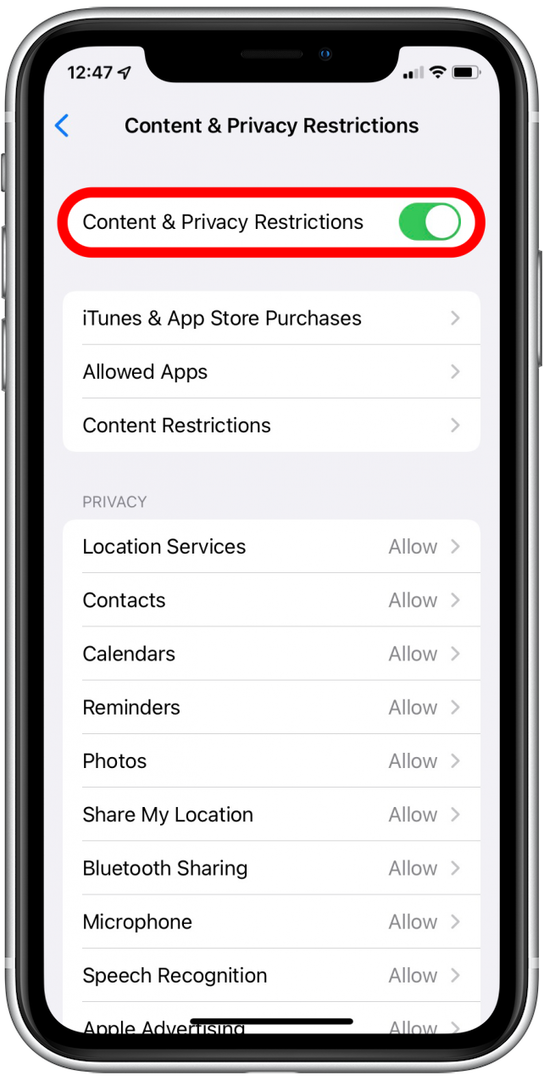
- Εάν δεν θέλετε να παρέμβετε στους άλλους περιορισμούς σας, πατήστε Αγορές iTunes & App Store.
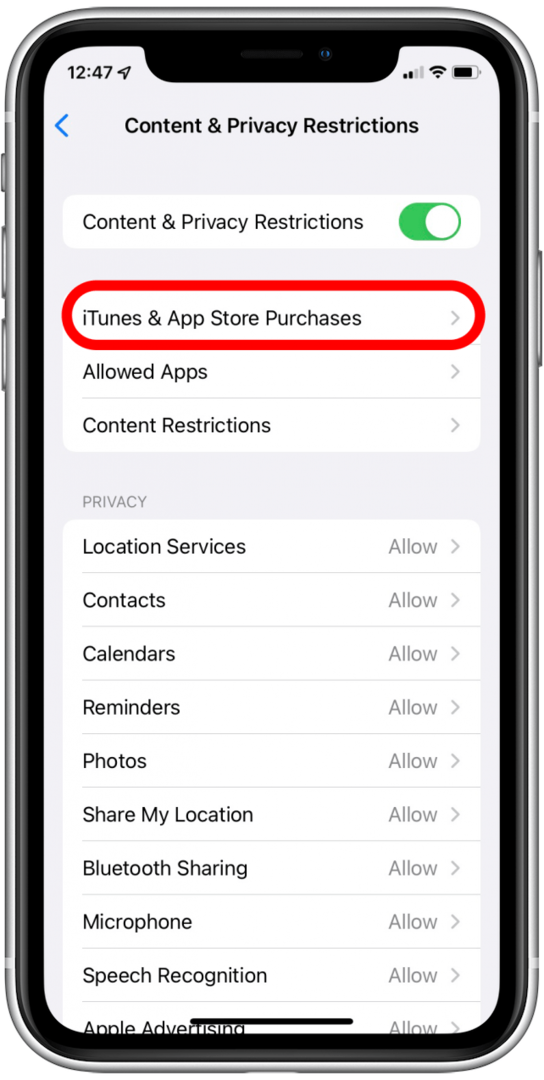
- Θα εμφανιστεί μια επιλογή για να επιτρέψετε ή να μην επιτρέψετε περιορισμούς στις αγορές. Αν έχει ρυθμιστεί σε Μην επιτρέπετε, αλλάξτε το σε Επιτρέπω.
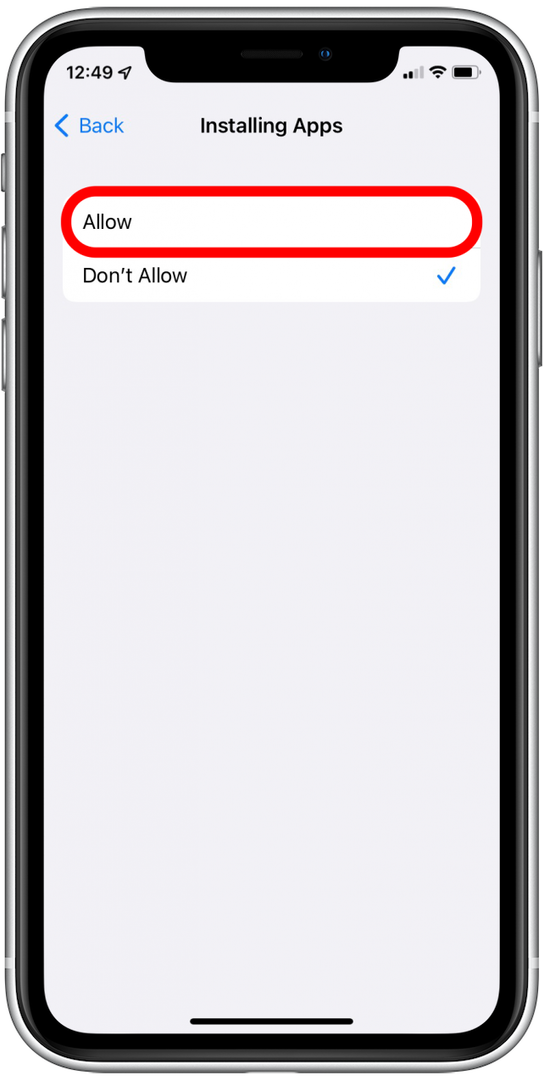
4. Επιθεωρήστε τον τρόπο πληρωμής
Το App Store απαιτεί να έχετε μια έγκυρη μέθοδο πληρωμής για να λειτουργήσει, εκτός εάν εξαιρεθείτε κατά τη δημιουργία ενός νέου λογαριασμού iTunes. Δεν θα μπορείτε να κάνετε λήψη δωρεάν εφαρμογών εκτός εάν δεν έχετε τρόπο πληρωμής ή τρόπο πληρωμής. Εάν χρησιμοποιείτε έναν τρόπο πληρωμής, βεβαιωθείτε ότι ο τρόπος που έχετε καταχωρίσει δεν έχει λήξει, απορριφθεί ή αποτύχει. Μπορείτε να ελέγξετε τον τρόπο πληρωμής σας ακολουθώντας αυτά τα βήματα:
- Ανοιξε App Store.
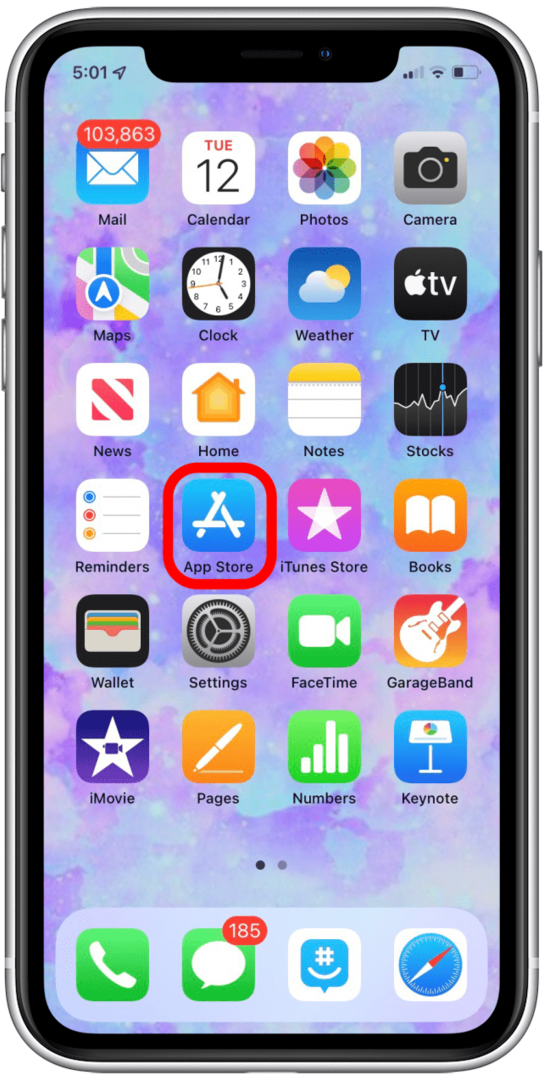
- Πατήστε στο εικονίδιο του προφίλ σας.
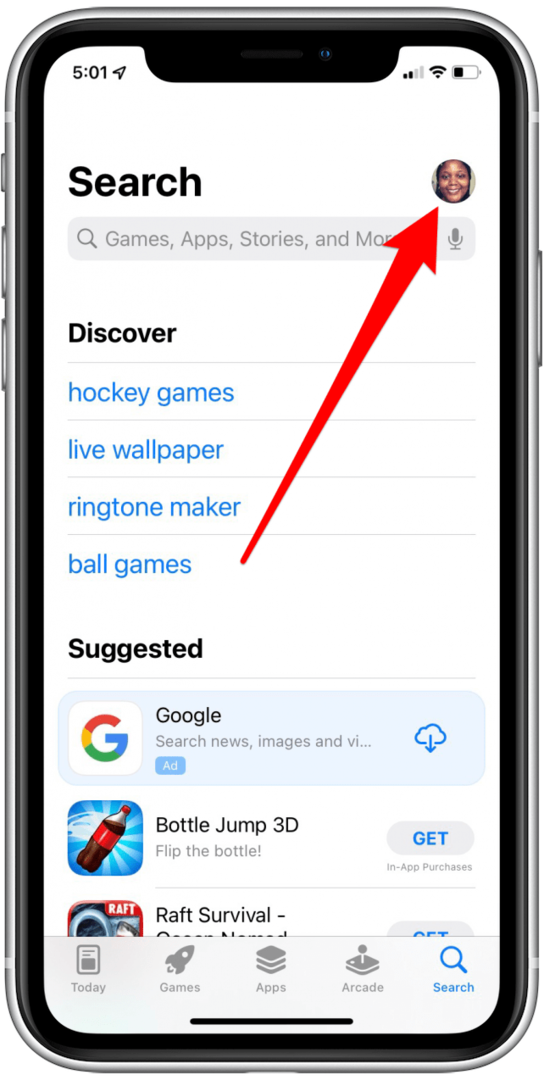
- Πατήστε στο Apple ID σας.
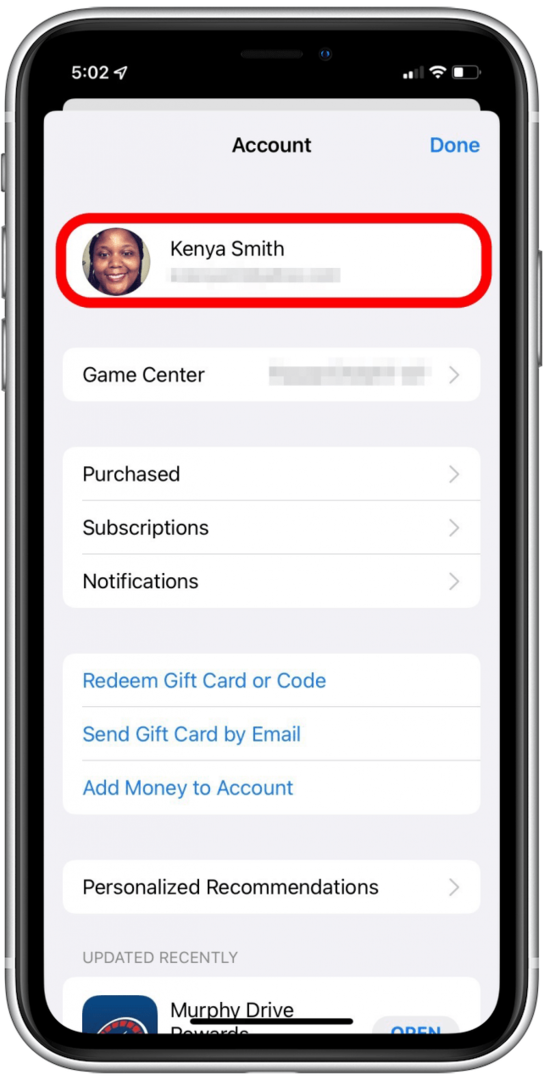
- Πατήστε Διαχείριση πληρωμών.
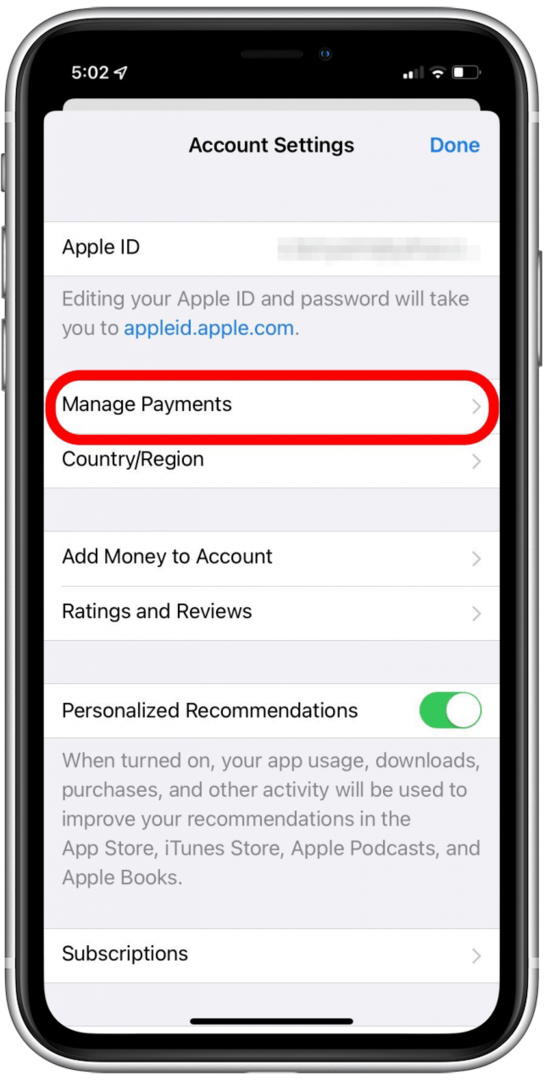
- Πατήστε στον τρόπο πληρωμής που έχετε καταχωρίσει.
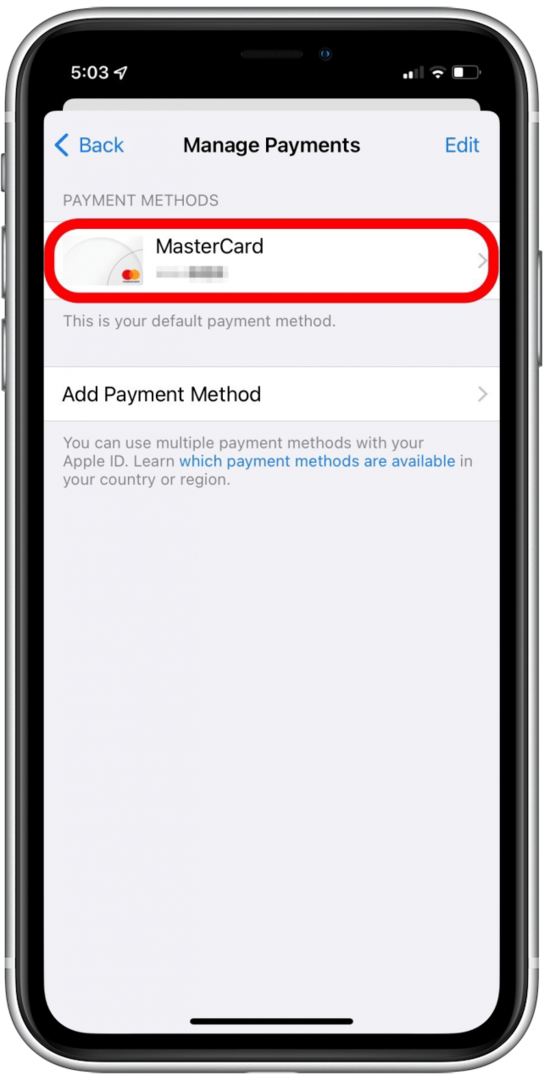
- Ελέγξτε τις πληροφορίες για να δείτε αν είναι ενημερωμένες. Εάν είναι παλιό, επεξεργαστείτε τις πληροφορίες.
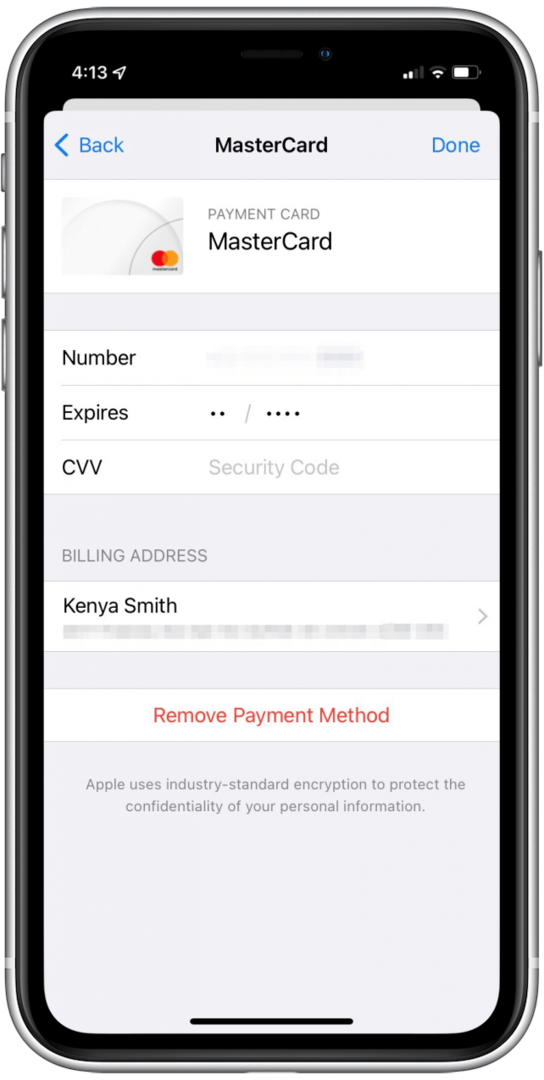
- Εάν θέλετε να χρησιμοποιήσετε έναν νέο τρόπο πληρωμής, πατήστε Προσθήκη Τρόπου Πληρωμής.
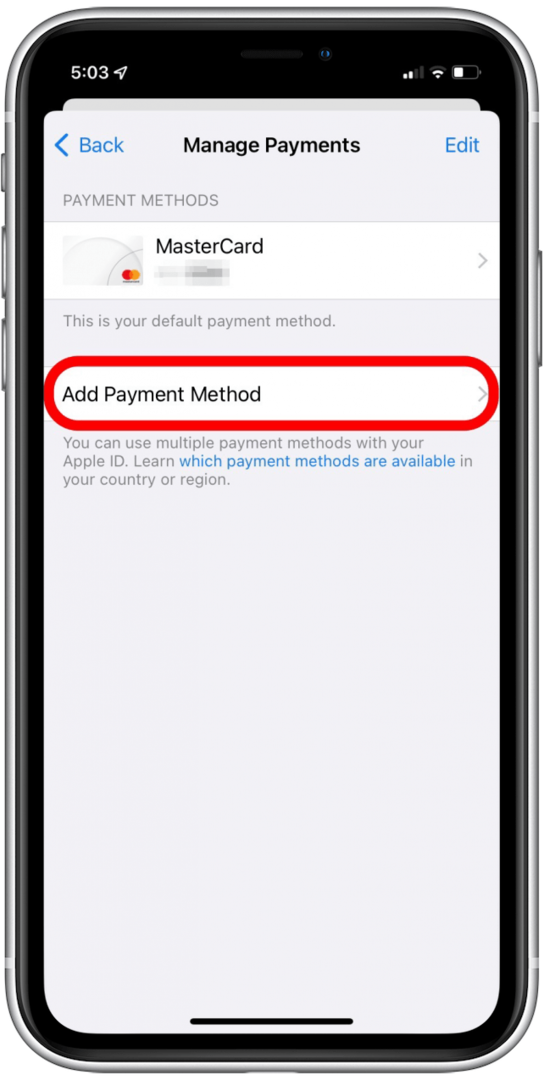
- Συμπληρώστε τα στοιχεία πληρωμής σας.
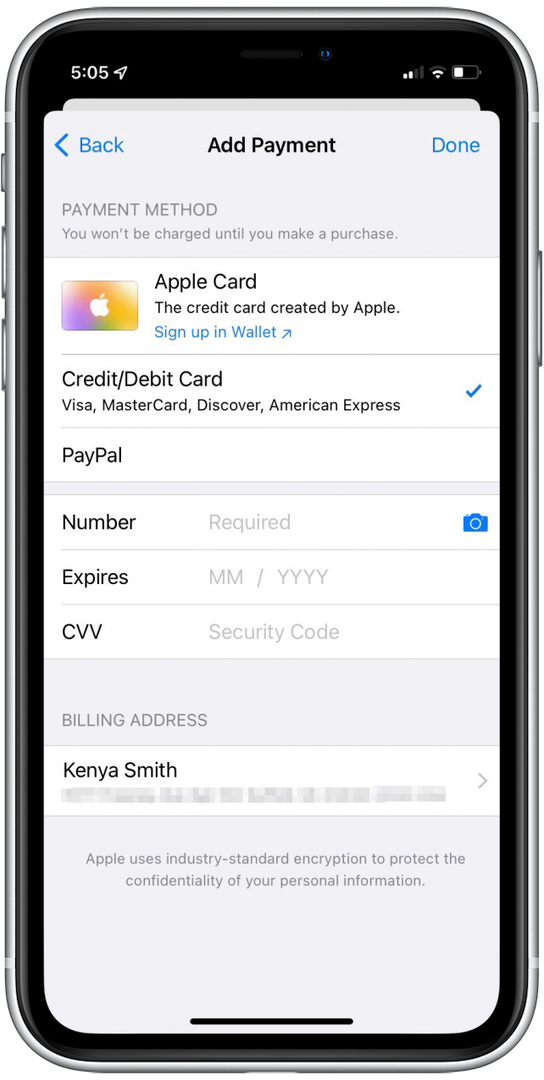
5. Ενημερώστε το υλικολογισμικό iOS του iPhone σας
Ένας άλλος λόγος για τον οποίο δεν μπορείτε να κάνετε λήψη του Snapchat είναι ότι το υλικολογισμικό του iPhone σας είναι ξεπερασμένο. Το ξεπερασμένο υλικολογισμικό μπορεί να οδηγήσει σε προβλήματα με το App Store, επομένως συνιστάται να ελέγξετε και να εγκαταστήσετε ενημερώσεις.
- Ανοιξε Ρυθμίσεις.

- Πατήστε Γενικός.
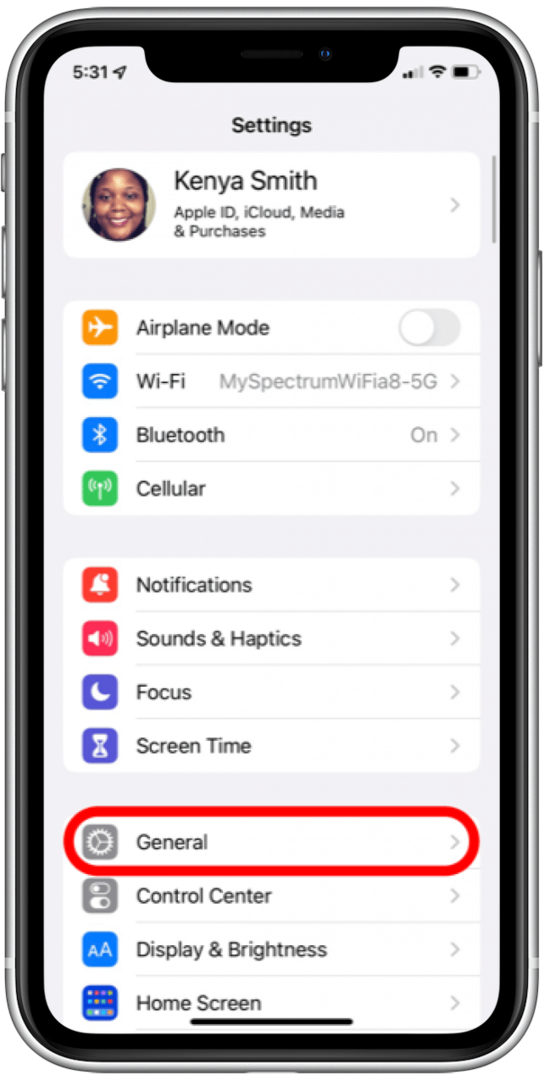
- Πατήστε Αναβάθμιση λογισμικού.
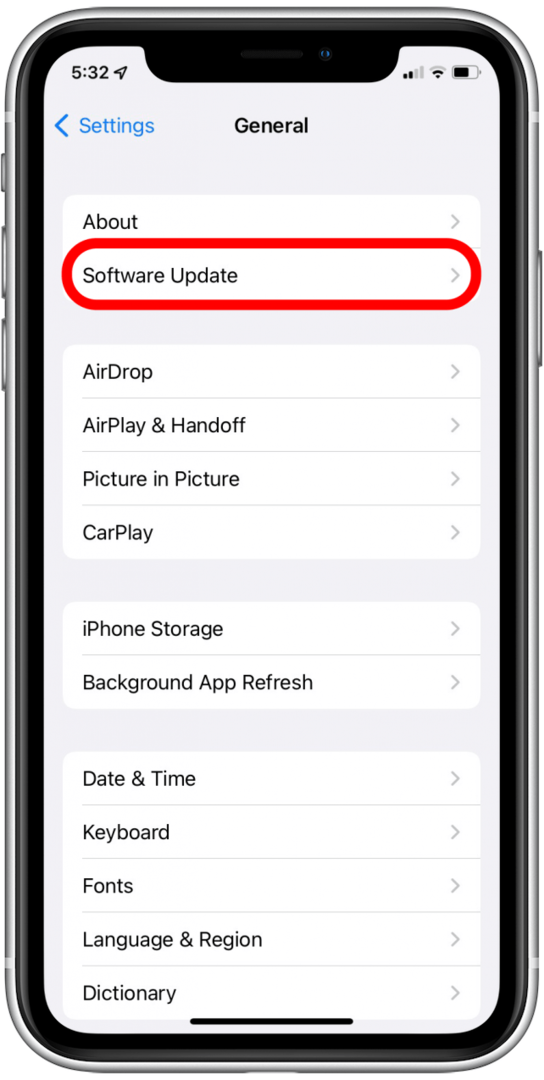
- Ελεγχος για ενημερώσεις.
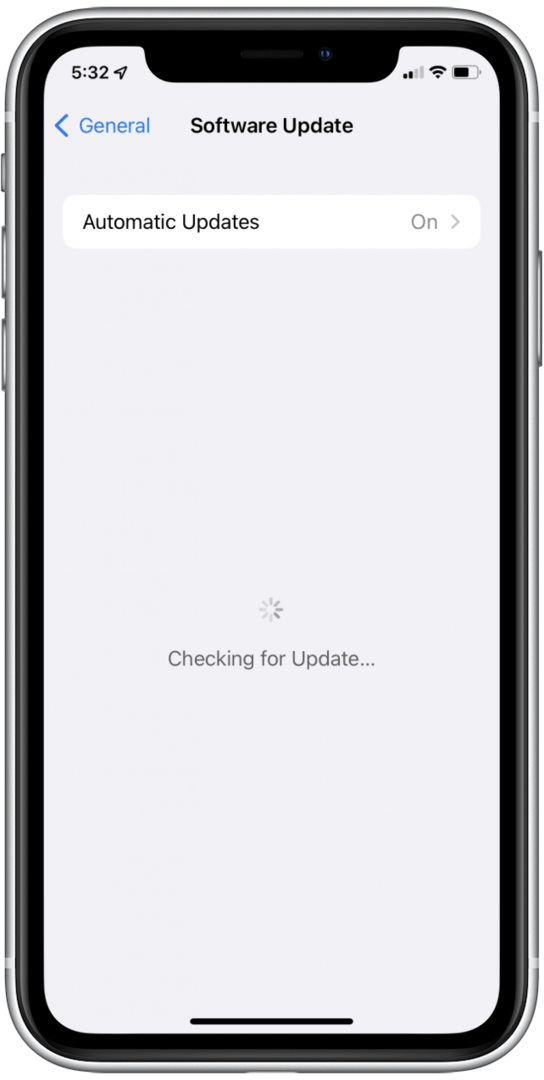
- Εγκαταστήστε τυχόν διαθέσιμες ενημερώσεις.
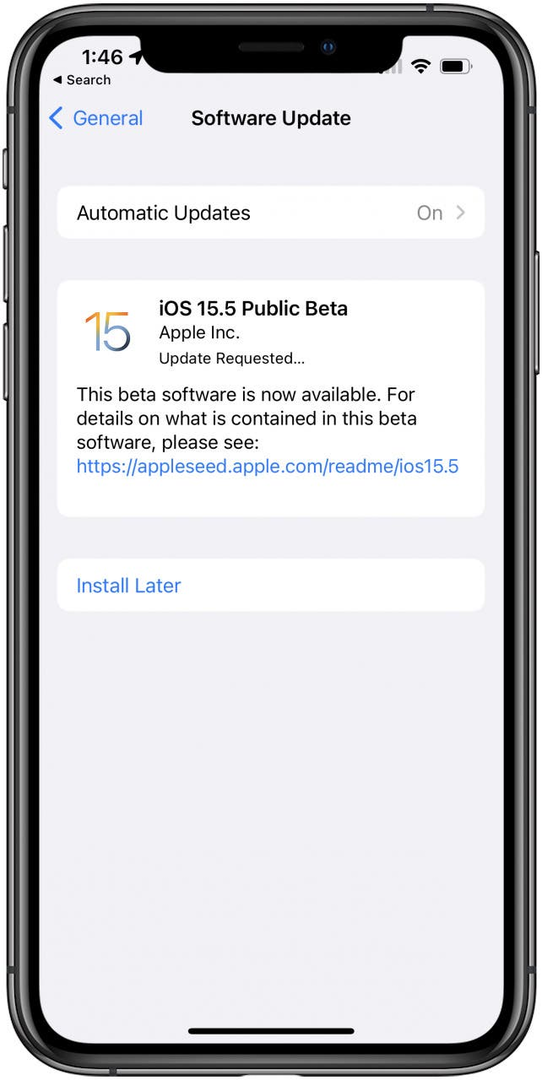
6. Αναφορά στην Apple & Snapchat
- Αναφέρετε το πρόβλημα στην Apple κάνοντας μια επίσκεψη https://support.apple.com/contact.
- Αναφέρετε το πρόβλημα στο Snapchat επισκεπτόμενοι https://support.snapchat.com/en-US.